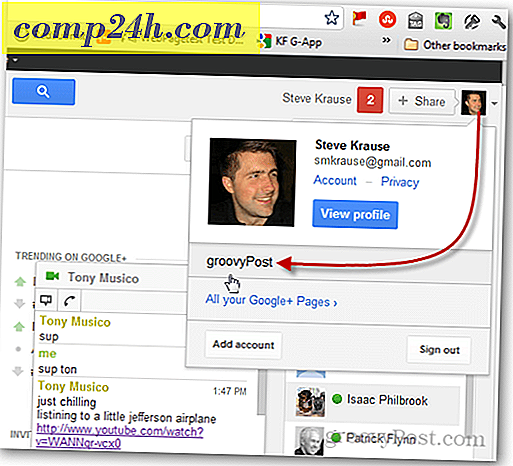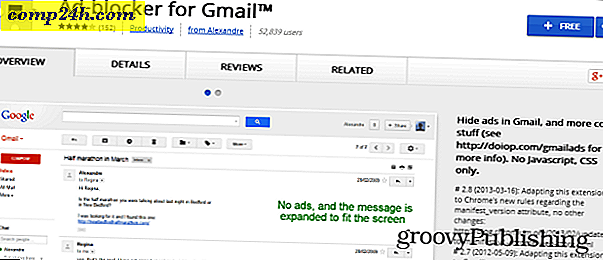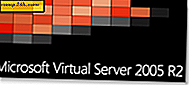Så här ökar du Google Gmail Ångra Skicka Reaktionstid

Har du någonsin skickat ett e-postmeddelande av misstag och önskar att du kan ångra det? För några dagar sedan tog Jack upp några omständigheter där det verkligen skulle vara en livsparare. Med Gmail Labs kan du aktivera den här exakta funktionen, men standardtiden ger dig bara 10 sekunder för att klicka på "Ångra" -knappen. För mig är det inte ens tillräckligt med tid att hitta knappen! Låt oss förlänga sändningsförseningen lite.
Steg 1
Se till att du har Ångra Skicka aktiverat i Gmail Labs . Vi har täckt processen på innan länken där.

Steg 2
I Gmail klickar du på Inställningar och väljer fliken Allmänt . Därifrån Scroll Down för att ångra Skicka och klicka på listrutan bredvid sekunder . På listan väljer du vilket antal sekunder du vill att Gmail ska fördröja innan du permanent skjuter ut e-postmeddelanden till mottagarna.

Steg 3
Nederst på sidan Klicka på Spara ändringar . Detta steg är viktigt men ofta förbises .

Gjort!
Gmail är nu inställt att fördröja e-postmeddelanden vid den inställda tiden. För att ångra ett skickat meddelande, klicka bara på Ångra knappen som visas ovanför din inkorg när du skickat något. Personligen satte jag min till 30 sekunder men jag önskar verkligen att jag kunde ställa in den till något längre, säg 60 sekunder.